《计算机应用基础》excel操作练习题集1
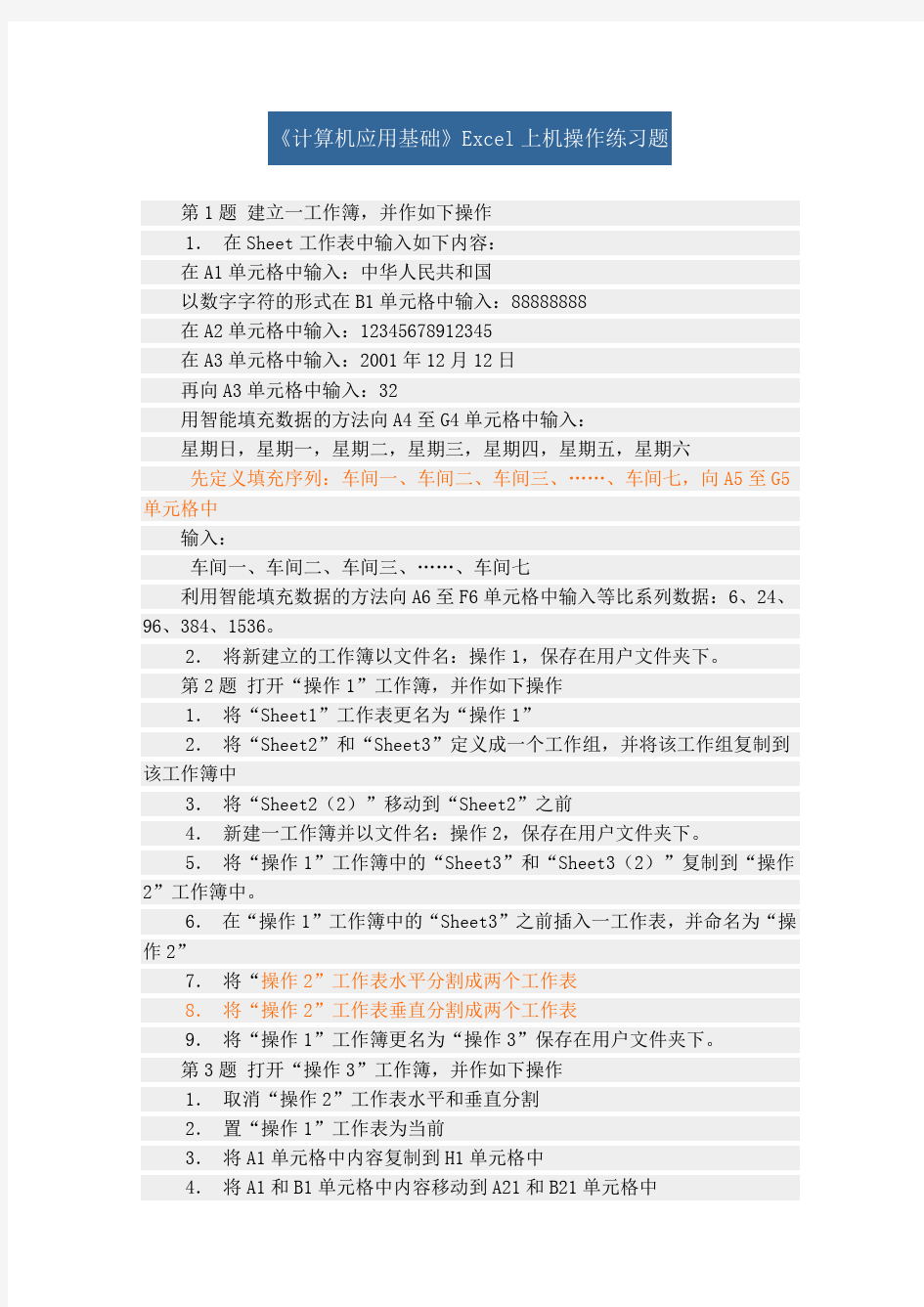
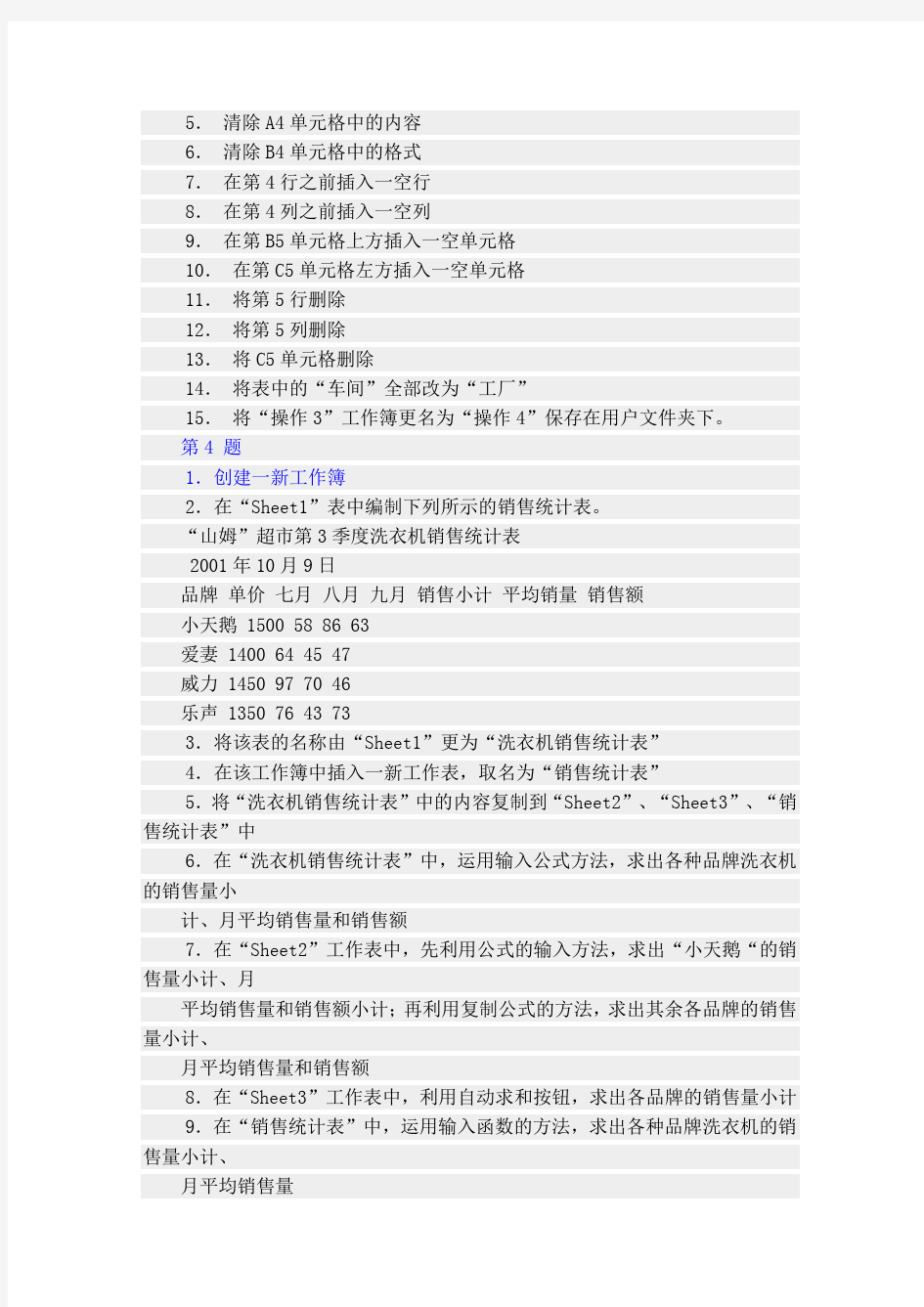
1题建立一工作簿,并作如下操作
1.在Sheet工作表中输入如下内容:
A1单元格中输入:中华人民共和国
B1单元格中输入:88888888
A2单元格中输入:12345678912345
A3单元格中输入:2001年12月12日
A3单元格中输入:32
A4至G4单元格中输入:
先定义填充序列:车间一、车间二、车间三、……、车间七,向A5至G5单元格中
车间一、车间二、车间三、……、车间七
A6至F6单元格中输入等比系列数据:6、24、96、384、1536。
2.将新建立的工作簿以文件名:操作1,保存在用户文件夹下。
2题打开“操作1”工作簿,并作如下操作
1.将“Sheet1”工作表更名为“操作1”
2.将“Sheet2”和“Sheet3”定义成一个工作组,并将该工作组复制到该工作簿中
3.将“Sheet2(2)”移动到“Sheet2”之前
4.新建一工作簿并以文件名:操作2,保存在用户文件夹下。
5.将“操作1”工作簿中的“Sheet3”和“Sheet3(2)”复制到“操作2”工作簿中。
6.在“操作1”工作簿中的“Sheet3”之前插入一工作表,并命名为“操作2”
7.将“操作2”工作表水平分割成两个工作表
8.将“操作2”工作表垂直分割成两个工作表
9.将“操作1”工作簿更名为“操作3”保存在用户文件夹下。
3题打开“操作3”工作簿,并作如下操作
1.取消“操作2”工作表水平和垂直分割
2.置“操作1”工作表为当前
3.将A1单元格中内容复制到H1单元格中
4.将A1和B1单元格中内容移动到A21和B21单元格中
5.清除A4单元格中的内容
6.清除B4单元格中的格式
7.在第4行之前插入一空行
8.在第4列之前插入一空列
9.在第B5单元格上方插入一空单元格
10.在第C5单元格左方插入一空单元格
11.将第5行删除
12.将第5列删除
13.将C5单元格删除
14.将表中的“车间”全部改为“工厂”
15.将“操作3”工作簿更名为“操作4”保存在用户文件夹下。
第4 题
1.创建一新工作簿
2.在“Sheet1”表中编制下列所示的销售统计表。
3季度洗衣机销售统计表
2001年10月9日
单价七月八月九月销售小计平均销量销售额
1500 58 86 63
1400 64 45 47
1450 97 70 46
1350 76 43 73
3.将该表的名称由“Sheet1”更为“洗衣机销售统计表”
4.在该工作簿中插入一新工作表,取名为“销售统计表”
5.将“洗衣机销售统计表”中的内容复制到“Sheet2”、“Sheet3”、“销售统计表”中
6.在“洗衣机销售统计表”中,运用输入公式方法,求出各种品牌洗衣机的销售量小
7.在“Sheet2”工作表中,先利用公式的输入方法,求出“小天鹅“的销售量小计、月
量小计、
8.在“Sheet3”工作表中,利用自动求和按钮,求出各品牌的销售量小计9.在“销售统计表”中,运用输入函数的方法,求出各种品牌洗衣机的销售量小计、
10.在“Sheet3”工作表中,利用多区域自动求和的方法,求出各品牌的销售量的总和,
B8”单元格中。
5种方法的比较
11.在“洗衣机销售统计表”中的“乐声”行上面插入一空行,在该空行的品牌、单价、
七月、八月、九月的各栏中分别填入:水仙、1375、56、78、34;最后利用复制公
式的方法,求出该品牌的销售量小计、月平均销售量和销售额
12.在“洗衣机销售统计表”中的“销售额”前插入一空列,并在该列的品牌行填入“平
售额
13.在“洗衣机销售统计表”中的下一空行最左边的单元格内填入“合计”,利用自动求和按钮,求出各种品牌洗衣机的七、八、九月销售量合计和销售额合计
14.使[“山姆”超市第3季度洗衣机销售统计表]标题居中
15.使[2001年10月9日] 居中
16.“品牌”列和第1行的字符居中,其余各列中的数字右对齐
17.将第3行的行高设置为“16”
18.将第1列的列宽设置为“10”
19.将表中的“2001年10月9日”的格式改为“二○○○年十月九日”
20.将表中七月份列中的数字的格式改为带2位小数
21.将“洗衣机销售统计表”增添表格线,内网格线为最细的实线,外框线为最粗实线
22.将第3行的所有字符的字体设置为揩题、加粗,字号为12,颜色设置为红色,填充背景色为青绿色
23.各品牌的名称的字体设置为仿宋题、加粗,字号为11,颜色设置为绿色,填充背景色为青淡黄色
24.利用“格式刷”将该表的格式复制到以“A12”单元格为开始的区域上
25.利用“图表向导”制作如下的图表
26.利用“自动绘图”制作如下的图表
27. 将本工作簿保存在考生文件夹内(自行创建),文件名为“表格实验”。5题
Sheet1工作表中建立如下成绩数据表
学号姓名性别语文数学英语物理化学总分
01 100011 鄢小武男 583 543 664 618 569 2977
01 100012 江旧强男 466 591 511 671 569 2808
01 100013 廖大标男 591 559 581 635 563 2929
01 100014 黄懋男 534 564 625 548 541 2812
01 100015 程新女 591 485 476 633 575 2760
01 100016 叶武良男 632 485 548 566 569 2800
01 100017 林文健男 649 499 523 579 541 2791
01 100018 艾日文男 496 538 553 528 652 2767
01 100019 张小杰男 457 567 678 445 555 2702
01 100020 张大华男 519 596 480 596 625 2816
01 100021 韩文渊男 575 596 585 580 541 2877
01 100022 陈新选男 519 570 519 700 526 2834
01 100023 林文星男 624 509 657 589 546 2925
01 200025 吴宏祥男 519 518 571 538 617 2763
01 200026 郑为聪男 443 559 495 645 588 2730
01 200027 王为明女 467 567 489 678 568 2769
01 200027 陈为明女 467 567 489 678 568 2769
01 200028 林青霞女 543 504 697 552 516 2812
01 200029 钱大贵男 385 640 630 559 634 2848
01 200030 江为峰男 567 559 590 545 569 2830
01 200031 林明旺男 527 559 532 538 662 2818
01 200032 赵完晨男 551 523 625 569 541 2809
01 200033 林新莹男 575 538 590 528 569 2800
01 200034 张文锬女 599 618 562 477 531 2787
01 200035 张清清女 466 570 595 566 546 2743
01 200036 邱伟文男 608 467 585 566 491 2717
01 200037 陈飞红女 551 533 677 593 531 2885
01 200038 黄娜女 496 570 620 538 582 2806
01 200039 黄林男 591 623 488 559 582 2843
01 200040 王许延男 527 559 562 593 588 2829
01 300041 黄华松男 534 564 557 518 643 2816
01 300042 庄俊花男 443 674 528 596 569 2810
01 300043 陈小炜男 567 591 519 559 563 2799
01 300044 王晶金男 624 523 553 515 575 2790
01 100045 张海男 591 533 567 593 503 2787
01 300046 李立四女 567 589 678 456 489 2779
01 300047 陈勤女 644 570 515 535 588 2852
01 300048 胡琴华女 616 504 523 589 563 2795
01 300049 吴生明男 583 499 548 556 625 2811
1.将学号为“2”开头的所有学生的班级编号改为“02”,学号为“3”开头的所有学生的班级编号改为“03”。
2.在学号为“200025”之前插入一条新记录,内容如下:
学号姓名性别语文数学英语物理化学总分
02 200024 张小杰男 551 514 562 604 575 2806
3.在数据表的最后面追加一条新记录,内容如下:
学号姓名性别语文数学英语物理化学总分
03 300050 陈明名男 534 575 571 579 536 2795
4.将学号为“200027”,姓名为“陈为明”的记录删除。
1.对该成绩数据表按“语文成绩”从高到低排列,若语文相同,则按“数学成绩”从高到低排列。
2.将该成绩数据表复制到sheet2中,并将shett1中的成绩数据表取消排序。
1.在本工作簿的最后面插入3张新工作表
2.在shett1中的成绩数据表中,筛选出性别为“女”的记录,并将筛选后的成绩数据表的内容复制到sheet3中,shett1中的原成绩数据表取消筛选。
3.在shett1中的成绩数据表中筛选出语文成绩为591或511的记录,并将筛选后的成绩数据表的内容复制到sheet4中,shett1中的原成绩数据表取消筛选。
4.在shett1中的成绩数据表中,筛选出性别为“女”且语文成绩大于591的记录,并将筛选后的成绩数据表的内容复制到sheet5中,shett1中的原成绩数据表取消筛选。
shett1中的成绩数据表中,按班级汇总各班级各门功课的平均成绩,并将汇总后的成
sheet6中,shett1中的原成绩数据表取消汇总。
1.将该工作簿以“操作练习4”的名称保存在用户文件夹下,同时进行打开权限和修改权限密码的设置。
2.对该工作簿的工作表和窗口施行保护后,再撤销对该工作簿的保护。
3.对该工作簿中的sheet1工作表施行保护后,再解除C2︰C41单元格区域的锁定,使其能够修改,最后撤销对该工作表的保护。
4.隐藏I2︰I41单元格区域,再取消隐藏。
B1:J8,字段包含:学号、
